विंडोज 10 के लिए सफारी: इसे कैसे प्राप्त करें और स्थापित करें
यदि आप Mac या iPhone का उपयोग करते हैं, तो (Mac)Safari पर भिन्न ब्राउज़र चुनना कठिन होता है । यह अविश्वसनीय रूप से तेज़ है, न्यूनतम संसाधनों का उपयोग करता है, और उपयोगकर्ता की गोपनीयता का सम्मान करता है। लेकिन अगर आप भी एक पीसी का उपयोग करते हैं, तो आपके पास विंडोज़ पर ऐप्पल के फ्लैगशिप ब्राउज़र को स्थापित करने की विलासिता नहीं होगी क्योंकि क्यूपर्टिनो-आधारित तकनीकी दिग्गज (Windows)विंडोज(Windows) पीसी के लिए सफारी(Safari) विकसित नहीं करते हैं। यह एक प्रमुख मुद्दा है जब आपके गियर में क्रॉस-प्लेटफ़ॉर्म उत्पाद होते हैं।
आप जो कर सकते हैं वह विंडोज 10(Windows 10) या 11 पर सफारी(Safari) का पुराना संस्करण स्थापित करना है , हालांकि हम संगतता और सुरक्षा संबंधी मुद्दों के कारण इसके खिलाफ अत्यधिक सलाह देते हैं। सबसे अच्छा और सबसे सुरक्षित विकल्प है कि आप अपने ब्राउज़िंग डेटा को सफारी(Safari) से क्रोम(Chrome) या एज(Edge) में अपने पीसी पर विंडोज(Windows) के लिए iCloud के माध्यम से सिंक करें । अपने पीसी पर मैकोज़ सेट करना और उस तरह से सफारी(Safari) का उपयोग करना एक और व्यवहार्य विकल्प है।
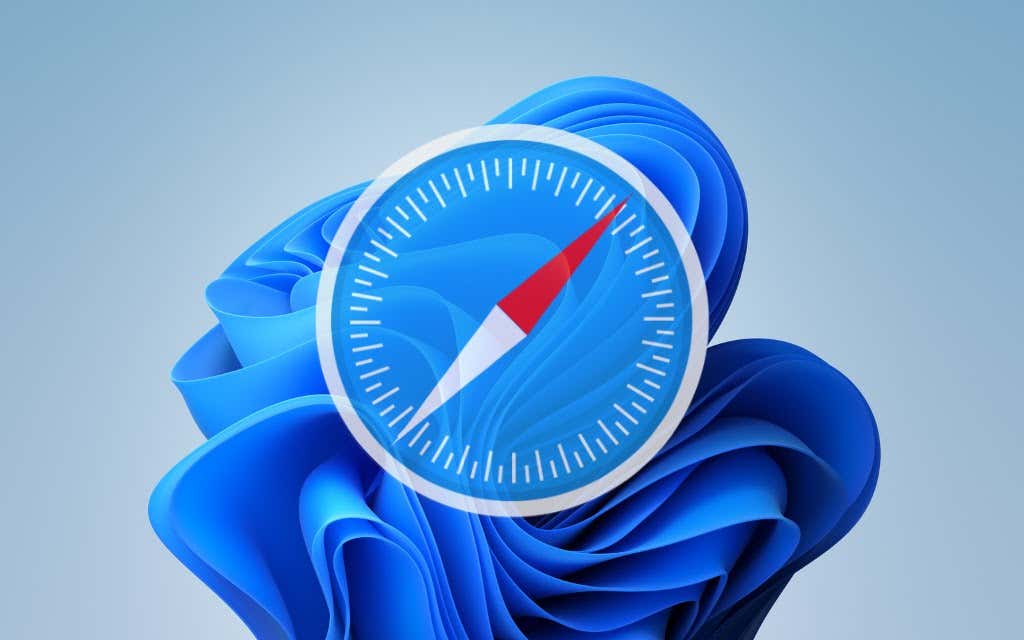
अपने विंडोज(Your Windows) पीसी पर सफारी(Install Safari) डाउनलोड और इंस्टॉल करें
ऐप्पल ने 2012 में (Apple)विंडोज़(Windows) के लिए सफारी(Safari) के विकास को रोक दिया । हालांकि, ब्राउज़र का अंतिम संस्करण ( सफारी(Safari) v.5.1.7) इंटरनेट पर स्वतंत्र रूप से उपलब्ध है, इसलिए आप इसे अपने विंडोज(Windows) 10 या 11 पीसी पर जल्दी से डाउनलोड और इंस्टॉल कर सकते हैं। समस्या? यह बहुत धीमा और दिनांकित है, अधिकांश वेब ऐप्स के साथ संगतता का अभाव है, और सुरक्षा जोखिम पैदा करता है। आप अपने ब्राउज़िंग डेटा को भी सिंक नहीं कर सकते हैं, इसलिए यदि आप बुकमार्क और पासवर्ड एक्सेस करना चाहते हैं तो यह कोई समाधान नहीं है।
भले ही, नीचे दिए गए चरण आपको अपने विंडोज 10/11 पीसी पर सफारी को डाउनलोड और इंस्टॉल करने में मदद करेंगे। (Safari)लेकिन जब तक आप यह महसूस नहीं करना चाहते कि लगभग एक दशक पहले सफारी(Safari) कैसी दिखती थी, हम आपको इससे दूर रहने की सलाह देते हैं।
1. सफारी इंस्टालर को (Safari)अपटूडाउन(Uptodown) , फाइलहिप्पो(Filehippo) या टेकस्पॉट(TechSpot) जैसे सॉफ्टवेयर डाउनलोड पोर्टल से डाउनलोड करें । इसका वजन 36.7MB है। दुर्भाग्य से, Apple अब Windows के लिए Safari का समर्थन नहीं करता है , इसलिए आप इसे आधिकारिक स्रोत से प्राप्त नहीं कर सकते।
2. डाउनलोड की गई SafariSetup(SafariSetup) निष्पादन योग्य फ़ाइल पर डबल-क्लिक करें।
3. सफारी सेटअप के स्वागत(Welcome) स्क्रीन पर अगला चुनें।(Next)

4. लाइसेंस समझौते को स्वीकार करें और अगला(Next) चुनें ।

5. निर्दिष्ट करें कि आप सफारी(Safari) को डेस्कटॉप शॉर्टकट के रूप में जोड़ना चाहते हैं या नहीं। साथ ही, तय करें कि क्या आप इसे अपने कंप्यूटर पर डिफ़ॉल्ट ब्राउज़र के रूप में पसंद करते हैं (हम अनुशंसा करते हैं कि आप इस विकल्प का चयन न करें)। जारी रखने के लिए अगला(Next) चुनें .

6. एक इंस्टाल डायरेक्टरी चुनें (या डिफॉल्ट फोल्डर पाथ छोड़ दें) और इंस्टाल(Install) चुनें ।

7. अपने कंप्यूटर पर Safari इंस्टॉल करने के लिए Safari इंस्टॉलर के समाप्त होने तक प्रतीक्षा करें । फिर, समाप्त(Finish) का चयन करें ।

सफारी(Safari) को स्थापित करने के बाद , आप डेस्कटॉप पर सफारी(Safari) आइकन पर डबल-क्लिक करके इसे खोलना चुन सकते हैं । या, आप इसे स्टार्ट(Start) मेनू की प्रोग्राम सूची पर सफारी(Safari) का चयन करके खोल सकते हैं ।
लगभग दस साल पुराना होने के बावजूद, विंडोज़(Windows) के लिए सफारी(Safari) बहुत अधिक जगह से बाहर नहीं लगती है। शीर्ष पर, आपके पास परिचित URL बार है (हालांकि, आप इसका उपयोग खोज करने के लिए नहीं कर सकते हैं), नीचे एक बुकमार्क(Bookmarks) पट्टी और बाएं कोने पर एक समर्पित खोज बार है। (Search)डिफ़ॉल्ट रूप से, नए टैब थंबनेल प्रारूप में बार-बार आने वाली साइटों को प्रदर्शित करते हैं—आप उन्हें और अपने ब्राउज़िंग इतिहास को बदलने के लिए शीर्ष (Top)साइटों(Sites) और इतिहास टैब का उपयोग कर सकते हैं।(History)

स्क्रीन के दाहिने कोने में कोग के आकार के आइकन का चयन करने से सफारी(Safari) मेनू का पता चलता है, जहां आप टूलबार को कस्टमाइज़ करना चुन सकते हैं, अपने ब्राउज़िंग इतिहास तक पहुंच सकते हैं, एक निजी ब्राउज़िंग विंडो लॉन्च कर सकते हैं, और इसी तरह।

वरीयताएँ(Preferences) चुनने से प्राथमिकता(Preferences) फलक खुल जाता है , जो होमपेज को संशोधित करने, एक डिफ़ॉल्ट खोज इंजन चुनने, गोपनीयता सेटिंग्स समायोजित करने, एक्सटेंशन प्रबंधित करने (हालांकि एक्सटेंशन समर्थन मौजूद नहीं है) आदि के विकल्प प्रदान करता है।

ब्राउज़र जिसकी अनुमति नहीं देता है वह है Apple ID से साइन इन करना । इससे आपके ब्राउज़िंग डेटा को iPhone या Mac से सिंक करना असंभव हो जाता है । यहां तक कि अगर कार्यक्षमता पहले मौजूद थी, तो शायद Apple ने आपको अब तक इसमें साइन इन करने से रोक दिया होगा।
विंडोज़(Windows) पर हमारे सफारी(Safari) परीक्षणों के दौरान , ब्राउज़र ने अपनी उम्र दिखाना शुरू कर दिया। अधिकांश वेबसाइटों को लोड होने में लंबा समय लगा, जबकि वेब ऐप्स (जैसे YouTube और Google मानचित्र(Google Maps) ) बस विफल हो गए या हमें एक संगत ब्राउज़र पर स्विच करने के लिए प्रेरित किया। बुनियादी वेब ब्राउज़िंग के अलावा, यह व्यावहारिक रूप से बेकार था।
(Safari)Windows के लिए Safari को भी लगभग एक दशक में सुरक्षा अद्यतन प्राप्त नहीं हुए हैं, इसलिए हम अनुशंसा करते हैं कि आप बैंकिंग या खरीदारी जैसी किसी भी संवेदनशील गतिविधि के लिए इसका उपयोग करने का प्रयास न करें।
(Sync Safari Browsing Data)विंडोज(Windows) के लिए आईक्लाउड के जरिए सफारी ब्राउजिंग डेटा सिंक करें
यदि आपके गियर में एक पीसी और आईफोन या मैक है, तो आप (Mac)विंडोज़(Windows) के लिए आईक्लाउड स्थापित करके अपने पासवर्ड और बुकमार्क्स को सफारी(Safari) से Google क्रोम(Google Chrome) के साथ सिंक कर सकते हैं और इसके विपरीत । प्रत्येक प्लेटफ़ॉर्म पर अपने ब्राउज़िंग डेटा तक पहुँचने के लिए यह सबसे सुविधाजनक तरीका है।
विंडोज़(Windows) के लिए आईक्लाउड माइक्रोसॉफ्ट एज(Microsoft Edge) के लिए पासवर्ड सिंकिंग और मोज़िला फ़ायरफ़ॉक्स(Mozilla Firefox) के लिए बुकमार्क सिंकिंग भी प्रदान करता है । हालाँकि, केवल क्रोम(Chrome) को ही दोनों के लिए समर्थन प्राप्त होता है।
यदि आपके पास अपने पीसी पर विंडोज के लिए आईक्लाउड नहीं है, तो आप इसे (Windows)माइक्रोसॉफ्ट स्टोर(Microsoft Store) या एप्पल वेबसाइट(Apple website) के माध्यम से प्राप्त कर सकते हैं । यदि आपके पास यह पहले से है, तो इसे कम से कम 12.5 या बाद के संस्करण में अपग्रेड करना सुनिश्चित करें (आप ऐसा Microsoft स्टोर की डाउनलोड और अपडेट स्क्रीन के माध्यम से या (Downloads)Apple सॉफ़्टवेयर अपडेट(Apple Software Update) एप्लेट चलाकर कर सकते हैं)।
Windows के लिए iCloud चालू और चालू होने के साथ, iCloud ऐप खोलें और पासवर्ड(Passwords) और बुकमार्क(Bookmarks) के बगल में स्थित बॉक्स चेक करें । आप चाहें तो फोटो(Photos) और ड्राइव जैसी अतिरिक्त आईक्लाउड सेवाओं को भी सक्रिय कर सकते हैं।
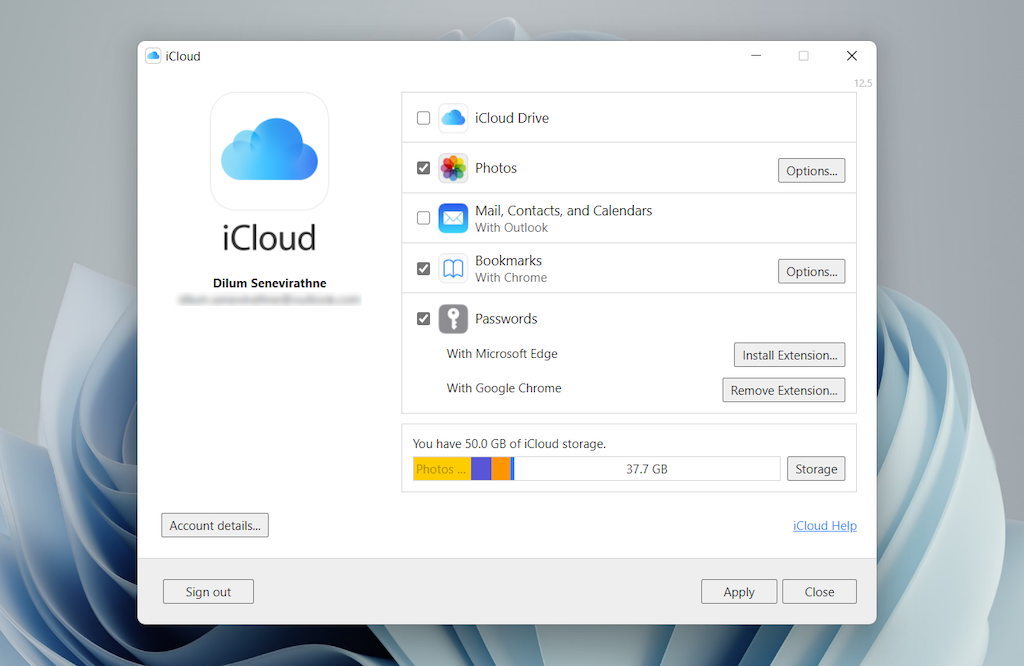
Google Chrome या Microsoft Edge पर iCloud पासवर्ड इंस्टॉल करके उसका पालन करें । पूर्व आपको iCloud किचेन में पासवर्ड डालने और सहेजने(insert and save passwords to the iCloud Keychain) देता है । आप विंडोज़(Windows) में अपने पासवर्ड प्रबंधित करने के लिए आईक्लाउड पासवर्ड ऐप (जो (use the iCloud Passwords app)विंडोज़(Windows) के लिए आईक्लाउड के साथ स्वचालित रूप से इंस्टॉल हो जाता है ) का भी उपयोग कर सकते हैं । दूसरी ओर, आईक्लाउड बुकमार्क(Bookmarks) एक्सटेंशन Chrome/Firefox और सफारी(Safari) के बीच पासवर्ड सिंक करता है ।
डाउनलोड करें: (Download:) iCloud पासवर्ड (क्रोम)(iCloud Passwords (Chrome))
डाउनलोड करें: (Download:) iCloud बुकमार्क (क्रोम)(iCloud Bookmarks (Chrome))
डाउनलोड करें: (Download:) iCloud पासवर्ड (एज)(iCloud Passwords (Edge))
डाउनलोड करें: (Download:) iCloud बुकमार्क (फ़ायरफ़ॉक्स)(iCloud Bookmarks (Firefox))
(Run Safari)MacOS वर्चुअल(Virtual) मशीन के माध्यम से Safari चलाएँ
यदि आप अपने पीसी पर सफारी(Safari) के नवीनतम संस्करण का उपयोग करना चाहते हैं (शायद एक फीचर या एक्सटेंशन का परीक्षण करने के लिए), तो आप वर्चुअलाइजेशन सॉफ्टवेयर के माध्यम से मैकोज़ चलाकर ऐसा कर सकते हैं। हालांकि, प्रक्रिया सुविधाजनक नहीं है। शुरुआत के लिए, मैक का ऑपरेटिंग सिस्टम मूल रूप से अधिकांश वीएम सॉफ्टवेयर द्वारा समर्थित नहीं है, इसलिए इंस्टॉलेशन आमतौर पर अतिरिक्त सॉफ्टवेयर पर निर्भर वर्कअराउंड पर निर्भर करता है। इसके अलावा, इसके लिए बहुत सारे खाली डिस्क स्थान की आवश्यकता होती है और सिस्टम संसाधनों का उपयोग करता है, यह उल्लेख नहीं करने के लिए कि वर्चुअल मशीन अतिथि आमतौर पर होस्ट ऑपरेटिंग सिस्टम की तुलना में धीमी गति से चलते हैं।
यदि आप अभी भी आगे बढ़ना चाहते हैं और मैकोज़ स्थापित करना चाहते हैं, तो ऐसा करने का सबसे आसान तरीका गिटहब पर इस मैकोज़ वर्चुअलबॉक्स (macOS Virtualbox)प्रोजेक्ट(GitHub) के निर्देशों का पालन करना है । यह आपको एक बैश(Bash) स्क्रिप्ट के माध्यम से macOS कैटालिना(Catalina) को वर्चुअल मशीन के रूप में स्थापित करने देता है। हमने इसे निम्नलिखित चरणों में संघनित किया है:
1. अपने पीसी पर Oracle VM VirtualBox डाउनलोड और इंस्टॉल करें (यह मुफ़्त है)।(Oracle VM VirtualBox)
2. सिगविन(Cygwin) को निम्नलिखित निर्भरताओं के साथ डाउनलोड और इंस्टॉल करें (आप स्थापना के दौरान उनका चयन कर सकते हैं)।
- दे घुमा के(bash)
- कोरुटिल्स(coreutils)
- गज़िप(gzip)
- खोलना(unzip)
- wget
- xxd
- dmg2img
3. GitHub से macos-guest-virtualbox.sh बैश स्क्रिप्ट डाउनलोड करें।
4. सिगविन टर्मिनल(Cygwin Terminal) खोलें । फिर, बैश स्क्रिप्ट को ड्रैग और ड्रॉप करें और एंटर दबाएं(Enter) ।
5. अपने पीसी पर macOS को वर्चुअल मशीन के रूप में सेट करने के लिए ऑन-स्क्रीन निर्देशों का पालन करें।

सेटअप प्रक्रिया के बाद, आप मैक के डॉक पर (Dock)सफारी(Safari) आइकन का चयन करके सफारी(Safari) को खोल और उपयोग कर सकते हैं । Mac पर Safari का उपयोग करने और उसे कस्टमाइज़ करने के(using and customizing Safari on the Mac) बारे में जानें । हालाँकि, ऐसा करने से पहले, macOS और Safari को अपडेट करना एक अच्छा विचार है । ऐसा करने के लिए, Apple मेनू खोलें और सिस्टम वरीयताएँ( System Preferences) > सॉफ़्टवेयर अपडेट(Software Update) > अभी अपडेट करें(Update Now) चुनें ।
विंडोज(Windows) के लिए iCloud सबसे सुविधाजनक है
हालांकि आपके विंडोज 10/11 कंप्यूटर पर सफारी(Safari) को डाउनलोड और इंस्टॉल करना संभव है , हम आपको इससे दूर जाने की सलाह देते हैं। अकेले सुरक्षा जोखिम इसे अव्यावहारिक बनाते हैं, और ऐसा नहीं है कि आप संगतता मुद्दों के कारण किसी भी गंभीर वेब ब्राउज़िंग के लिए इसका उपयोग कर सकते हैं।
चूंकि सबसे संभावित कारण आप सफारी(Safari) को स्थापित करना चाहते हैं, जिसमें आपके पासवर्ड और बुकमार्क को सिंक करना शामिल है, विंडोज(Windows) के लिए आईक्लाउड का उपयोग करना एकमात्र व्यवहार्य विकल्प है। लेकिन अगर आपके पास समय है और आप सफारी(Safari) के नवीनतम संस्करण को आजमाना चाहते हैं , तो आपका सबसे अच्छा विकल्प मैकोज़ को अपने पीसी पर वर्चुअल मशीन के रूप में स्थापित करना है।
Related posts
विंडोज 10 में डीडीएस फाइलें कैसे खोलें
विंडोज 10 में प्रदर्शन को सुचारू करने के लिए गेम मोड सक्षम करें
सीएमडी का उपयोग करके विंडोज 10 में वाईफाई पासवर्ड खोजें
Windows 10 . से अपने Xbox कंसोल पर वीडियो और संगीत स्ट्रीम करें
विंडोज 10 पर सीपीयू को अंडरवोल्ट कैसे करें
विंडोज 10 में स्क्रीनशॉट लेने के लिए एचडीजी अल्टीमेट गाइड
विंडोज 10 लॉक स्क्रीन पर फायरफॉक्स डिस्प्ले मीडिया कंट्रोल बनाएं
विंडोज 10 और मैक पर टोरेंट फाइल कैसे खोलें
विंडोज 10 हैलो फेस ऑथेंटिकेशन में एन्हांस्ड एंटी-स्पूफिंग सक्षम करें
विंडोज 10 में स्वचालित ड्राइवर अपडेट को कैसे निष्क्रिय करें
Ashampoo WinOptimizer विंडोज 10 को ऑप्टिमाइज़ करने के लिए एक फ्री सॉफ्टवेयर है
EPUB को MOBI में बदलें - विंडोज 10 के लिए मुफ्त कनवर्टर टूल
ICC प्रोफाइल का उपयोग करके विंडोज 10 में कलर प्रोफाइल कैसे स्थापित करें
विंडोज 10 सिस्टम इमेज बैकअप बनाएं
इवेंट आईडी 158 त्रुटि - विंडोज 10 में समान डिस्क GUIDs असाइनमेंट
Windows 10 में Microsoft Edge में Google SafeSearch को कैसे लागू करें
विंडोज 10 में टीसीपी / आईपी सेटिंग्स का अनुकूलन कैसे करें
विंडोज 10, 8, 7, विस्टा, एक्सपी में स्थानीय सुरक्षा नीति सेटिंग्स को डिफ़ॉल्ट पर कैसे रीसेट करें?
विंडोज 10 पीसी के लिए सर्वश्रेष्ठ मुफ्त माउंटेन स्पोर्ट्स गेम्स
विंडोज 10 में नेटवर्क स्निफर टूल PktMon.exe का उपयोग कैसे करें
